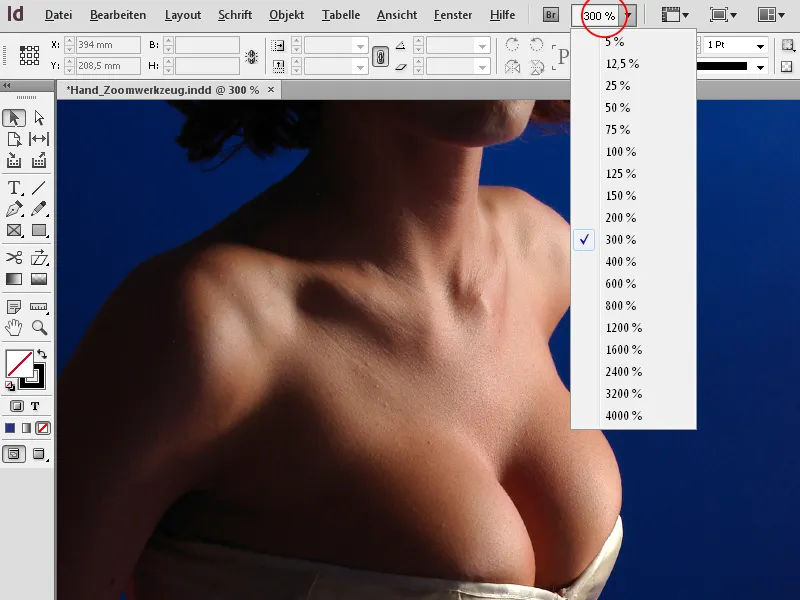Alat tangan dan alat zoom merupakan dasar-dasar dalam Adobe InDesign dan membantu Anda dalam navigasi dan bekerja secara detail di layout Anda. Dengan alat-alat ini, Anda dapat dengan cepat berpindah di dokumen dan melakukan zoom in atau zoom out secara tepat ke area tertentu. Dalam panduan ini, saya akan menunjukkan bagaimana cara efektif menggunakan kedua alat ini untuk mengedit layout Anda dengan efisien dan tetap memahami situasi secara keseluruhan. Mari kita mulai dan mengenal alat-alat praktis ini!
Dengan alat tangan, Anda dapat dengan intuitif menggeser area kerja di monitor. Dengan alat zoom, Anda bisa memperbesar tampilan detail pada lembar cetak atau memperkecilnya kembali.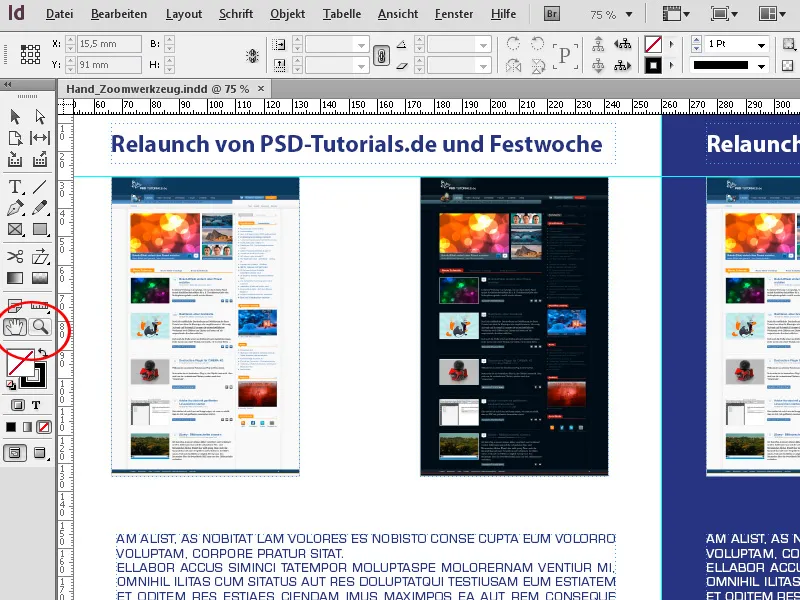
1. Alat tangan
Alat tangan (Shortcut H) akan diaktifkan dengan mengkliknya pada toolbar atau saat bekerja di dokumen (namun tidak saat alat teks aktif) dengan menekan tombol spasi, kemudian dilepaskan.
Jika sedang bekerja di teks (menggunakan alat teks), menekan tombol Alt akan mengaktifkan alat tangan. Saat tombol dilepaskan, kembali ke alat teks.
Saat bekerja di detail lembar cetak, seringkali ingin memperbesar tampilan. Untuk dengan cepat kembali ke tampilan sebelumnya dan mungkin bekerja pada detail di area lain, InDesign menyediakan fitur navigasi yang brilian:
Pilih alat tangan di tampilan detail dengan menekan tombol spasi (atau tombol Alt saat bekerja di teks) dan tahan tombol tersebut. Kemudian, tekan tombol kiri mouse dan tahan juga.
InDesign akan memperkecil tampilan dari dokumen dan menandai area dokumen yang sebelumnya terlihat dengan sebuah kotak merah..webp?tutkfid=77316)
Dengan menahan tombol mouse yang ditekan, Anda bisa memindahkan penandaan ini ke area baru di lembar cetak. Begitu tombol mouse dilepaskan, InDesign akan memperbesar kembali ke area barunya dengan level zoom sebelumnya. Dengan cara ini, Anda dapat dengan cepat beralih antar area kerja dan menghemat tiga langkah kerja: 1. memperkecil, memindahkan, memperbesar kembali.
2. Alat zoom
Alat zoom (Shortcut Z) dapat diaktifkan secara permanen dengan mengkliknya pada toolbar atau sementara saat bekerja di dokumen dengan menekan Ctrl-Spasi, kemudian dilepaskan.
Saat mengklik dokumen dengan mouse, tampilan akan diperbesar. Untuk memperkecil, Anda harus tetap menekan tombol Alt.
Faktor zoom dapat dibaca di kotak yang sama di menu bar. InDesign memperbolehkan nilai antara 5 dan 4000%.